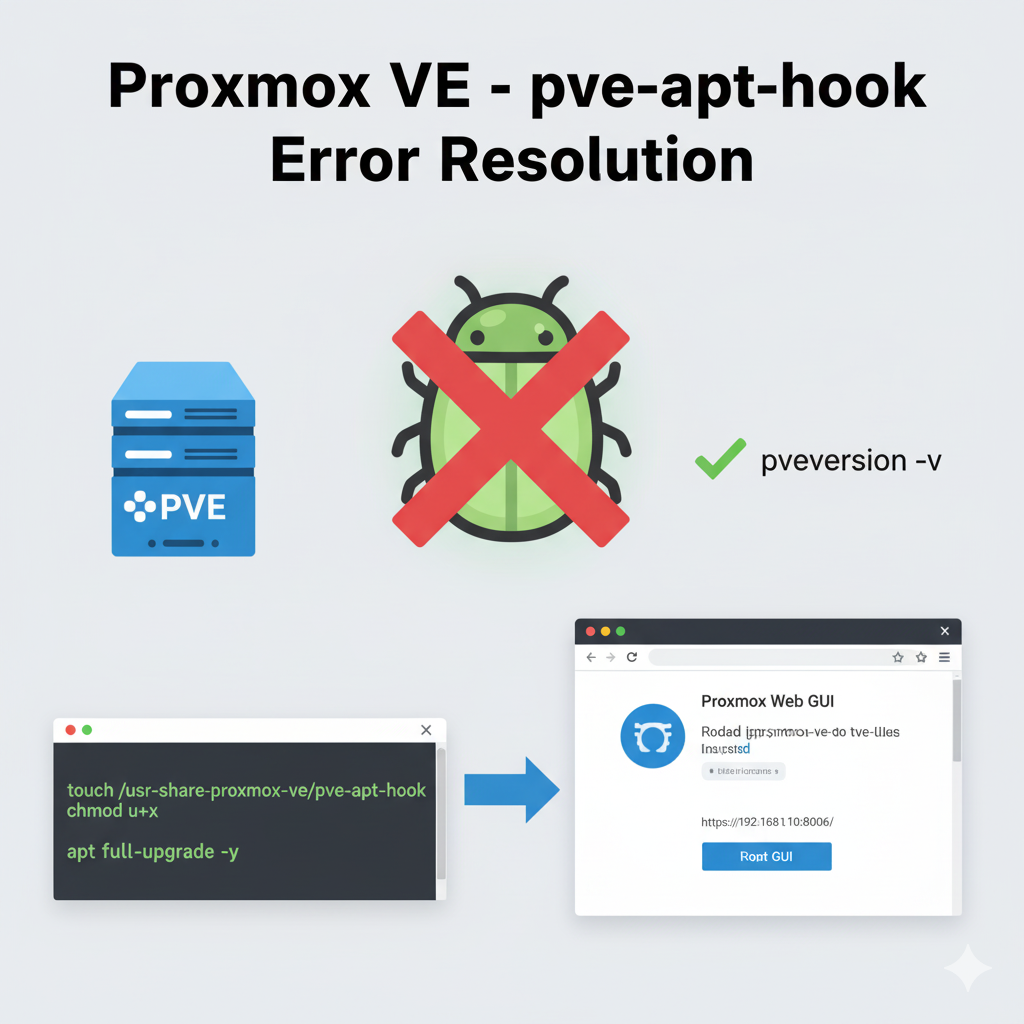Qu'est-ce que SPICE ?
SPICE (Simple Protocol for Independent Computing Environments) est un protocole de communication spécifiquement conçu pour les environnements virtuels. Il permet aux utilisateurs d'afficher et d'interagir avec la console des machines virtuelles (VM) à distance. Fonctionnant sur un modèle client-serveur, Proxmox VE (où réside la VM) agit comme le serveur, tandis que l'utilisateur se connecte via le client SPICE (ici, sur macOS).
Étape 1 : Installation du Client SPICE (virt-viewer)
Sur macOS, le client SPICE est généralement fourni par l'outil remote-viewer, qui fait partie du paquet virt-viewer. Nous allons l'installer via le gestionnaire de paquets Homebrew.
-
Ajouter le Tap (dépôt) nécessaire à Homebrew :
brew tap jeffreywildman/homebrew-virt-manager -
Installer
virt-viewer:brew install virt-viewer -
Tester la connexion initiale : Une fois l'installation terminée, vous devriez pouvoir lancer la visionneuse. Téléchargez d'abord le fichier de configuration SPICE depuis l'interface web de Proxmox (le fichier
.vv, par exemplepve-spice.vv). Ensuite, exécutez la commande suivante en ligne de commande :remote-viewer pve-spice.vv
Étape 2 : Amélioration de l'Expérience Utilisateur (Ouverture Automatique)
Pour améliorer la qualité de vie (Quality of Life), nous voulons que le fichier de configuration SPICE (.vv) téléversé lance automatiquement la session sans passer par le Terminal. Pour ce faire, nous allons créer une petite application d'aide via Automator.
-
Lancer Automator : Ouvrez l'application Automator et sélectionnez Application comme type de document.
-
Créer un script Shell :
- Recherchez l'action "Exécuter un script Shell" et faites-la glisser dans le volet de droite.
- Dans le champ de texte, insérez le contenu suivant :
/usr/local/bin/remote-viewer "$@"- Assurez-vous que l'option "Passer l'entrée" est définie sur "comme arguments" pour que le script puisse recevoir le chemin du fichier
.vv.
-
Enregistrer l'Application : Enregistrez l'application sous un nom significatif, par exemple :
pve-spice-launcher.appdans votre dossier~/Applications/. -
Associer l'extension
.vv:- Localisez un fichier de configuration SPICE existant (par exemple,
pve-spice.vvou n'importe quel fichier avec l'extension.vv). - Faites un clic droit sur ce fichier, puis sélectionnez "Lire les informations" (ou "Ouvrir avec...").
- Dans la section "Ouvrir avec", sélectionnez l'application
pve-spice-launcher.appque vous venez de créer. - Cliquez ensuite sur le bouton **"Tout modifier..."** ou **"Appliquer à tous"** pour associer cette application à l'extension
.vvde manière permanente.
- Localisez un fichier de configuration SPICE existant (par exemple,
-
Configurer le navigateur (Chrome) : Si vous utilisez Chrome, double-cliquez sur la petite flèche à côté du fichier
.vvtéléchargé dans la barre de téléchargement et sélectionnez "Toujours ouvrir les fichiers de ce type". Cela empêchera Chrome de vous demander l'autorisation à chaque fois.
Résultat
Si toutes les étapes sont configurées correctement, vous devriez maintenant être capable de double-cliquer sur l'entrée de la VM dans le volet gauche de l'interface Proxmox (ce qui déclenche le téléchargement du fichier .vv) et remote-viewer se lancera automatiquement pour prendre en charge la connexion SPICE.
Remarque : Les fichiers
pve-spice.vvsont généralement supprimés automatiquement après usage par la visionneuse à distance.
Profitez de votre accès console fluide et rapide !